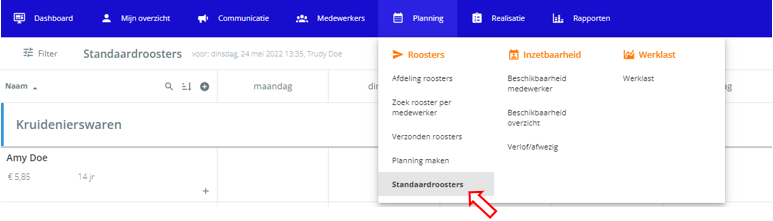1. Standaardrooster invoeren
1. Standaardrooster invoeren
Met behulp van een standaardrooster kun je diensten en dagopmerkingen van een medewerker automatisch terug laten komen op de pagina Planning maken. Hiermee leg je de basis voor jouw wekelijkse planning.
Aanmaken standaardrooster
In onderstaande video leggen wij je uit hoe je voor een medewerker één of meerdere standaardroosters aanmaakt.
Aanpassen standaardrooster
In onderstaande video leggen wij je uit hoe je standaardroosters kan aanpassen.
Standaardroosters op feestdagen
Op officiële feestdagen zal PMT het standaardrooster niet automatisch herladen. Medewerkers die op een feestdag ingezet worden, krijgen een 100% toeslag. Veel winkels willen op dit soort dagen een aangepaste bezetting inplannen.
Ga verder met de volgende stap: Verlofaanvragen in PMT zetten